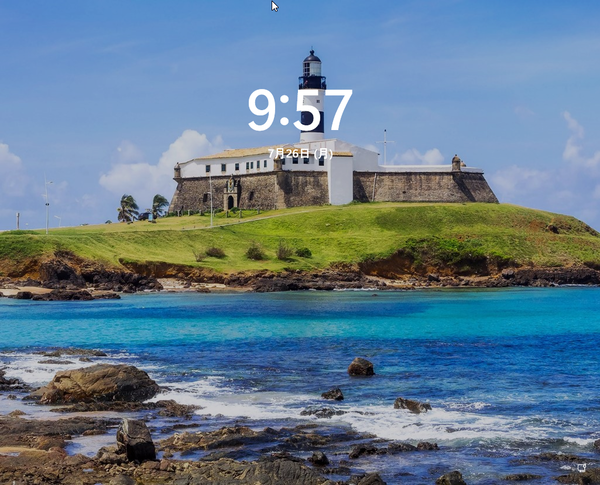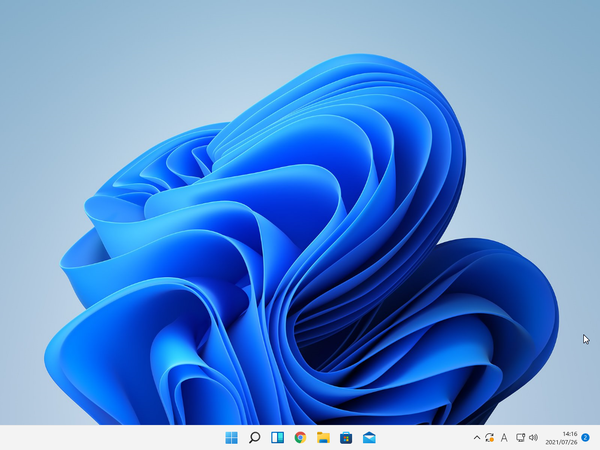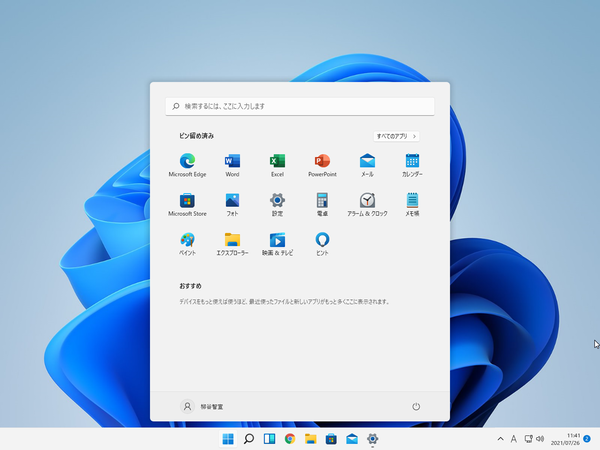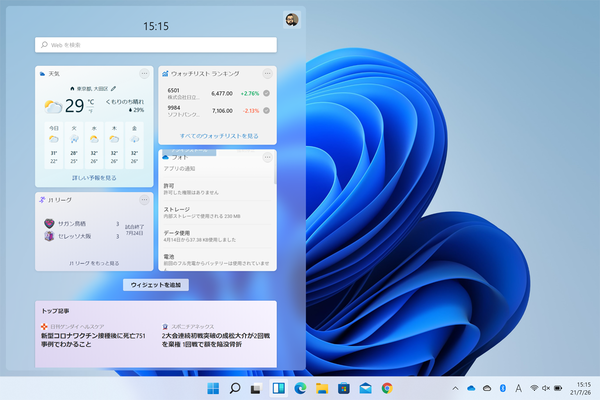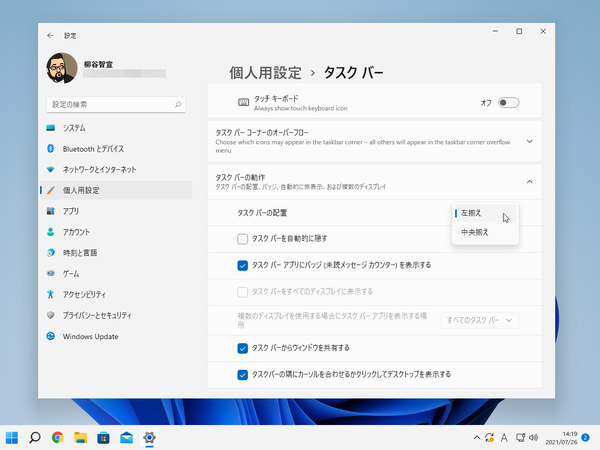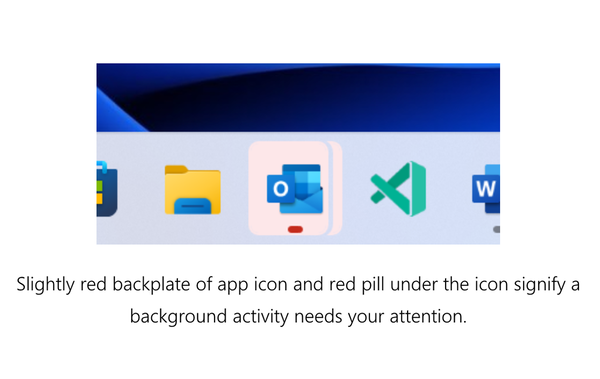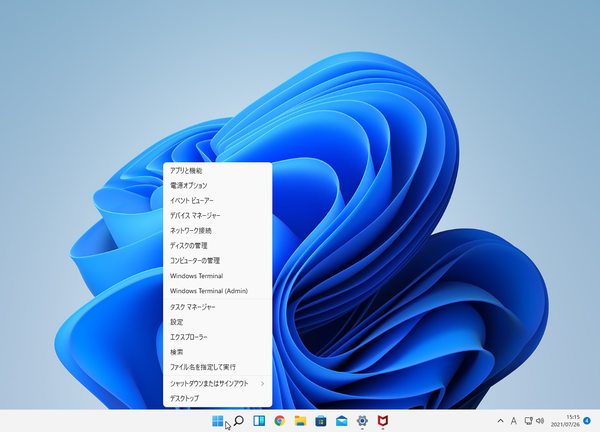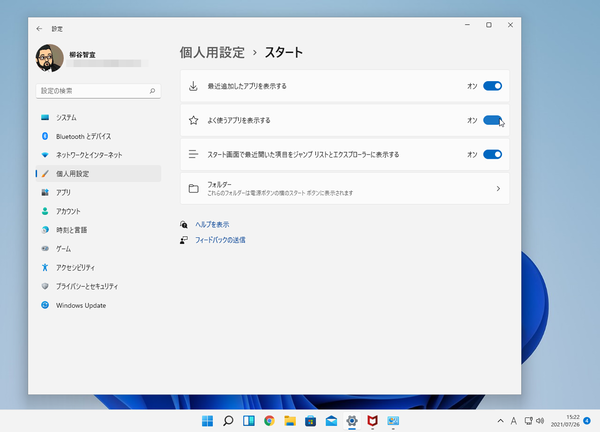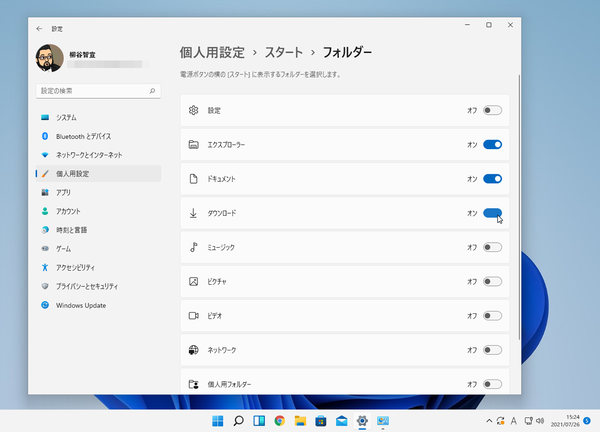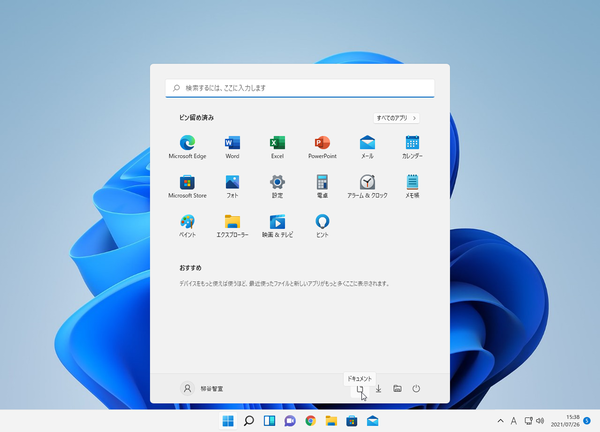Windows 11のデザインはWindows 10を踏襲しているが、細かい部分が色々変わっている。中でも目を引くのがタスクバーだ。これまでずっとWindowsは左下にスタートボタンが配置され、タスクバーには左揃えでアイコンが表示されていた。これが、Windows 11では中央揃えで表示されるようになった。
アイコンすべてが中央揃えになるので、スタートボタンが中央に来るわけではないが、大幅なUI変更と言える。ライブタイルは廃止され、その代わりに「ウィジェット」というランチャーのような機能を搭載した。
スタートメニューにはピン留めしたアプリやおすすめの項目が表示され、「すべてのアプリ」をクリックすることで、アプリ一覧を表示できる。スタートメニューの検索フォームからアプリやファイルを検索することも可能だ。
タスクバーからは、Peopleとコルタナ、ニュースと関心事がなくなった。さらに、タスクビューボタンは残っているが、タイムライン機能はなくなっている。
ちなみに、タスクバーアイコンの配置は元に戻すこともできる。「設定」から「個人用設定」を開き、「タスクバーの動作」から「タスクバーの配置」メニューで「左揃え」を選べばいい。
タスクバーの配置は下部のみで、従来のように上や左右に変更することはできない。とは言え、これは今後対応することだろう。
Windows 11 Insider Previewは頻繁にアップデートされており、どんどん改良が進んでいる。7月22日にアップデートされたビルド「22000.100」では、タスクバー周りの変更点が多かった。
例えば、これまではタスクバーアイコンのフライアウトはWindows 10と同じデザインだったが、最新バージョンではWindows 11デザインに合わせた丸みを帯びたものになる。
また、アプリがバックグラウンドで動作している場合、新着などがありチェックした方が良いタイミングでタスクバーアイコンが点滅するようになっている。点滅はすぐに止まるが、その後もアイコンの背景に色が付き、赤いマークも付くので見逃さずに済む。
ちなみに、スタートボタンを右クリックすると、Windows 10のように「電源オプション」や「ディスクの管理」「タスクマネージャー」などのシステム機能が一覧表示される。よく使う機能に2クリックでアクセスできるのは便利なので、チェックしておこう。
スタートメニューのカスタマイズは、「設定」の「個人用設定」→「スタート」で設定する。最近追加したアプリやよく使うアプリを表示するかどうかをオンオフできる。
「フォルダー」ではスタートメニューの画面右下にエクスプローラーやドキュメント、ダウンロードなどのフォルダーアイコンを表示するかどうかを設定できる。よく使う項目があるなら、表示させておくと便利だ。

この連載の記事
-
第72回
PC
Windows 11 Insider Preview、年内最後のアップデートが公開!新しい試みも登場 -
第71回
PC
知ってた!? Windows 11のネットワーク種類「パブリック」と「プライベート」の違い -
第70回
PC
Windows 11、実家のPCを遠隔地から手軽にメンテ「クイックアシスト」を使いこなす -
第69回
PC
Windows 11「かゆいところに手が届く」新機能をInsider Previewで公開 -
第68回
PC
マイクロソフト謹製「Windows 11高速化ツールのβ版」がリリースされている -
第67回
PC
「スマートアプリコントロールの設定」でWindows 11の守りがさらに強固に -
第66回
PC
Windows 11「Microsoft Teams」以外でも自動フレーム化などに対応 -
第65回
PC
Windows 11で「iCloudフォト」内の写真を直接表示が可能に -
第64回
PC
Windows 11でタスクバーを好みに合わせてサイズ変更する方法 -
第63回
PC
Windows 11の動作がおかしいとき「セーフモード」で起動する方法 -
第62回
PC
Windows 11最新Edgeブラウザーがバージョンアップ! 新機能3選 - この連載の一覧へ